Piラジオ フルキット
ソフトウェアラジオは様々なものに定義できます。高性能受信機とするためフィルタバンク基板を追加したり、
外部アンプやアクティブアンテナを駆動するためのDC/DCコンバータ、バイアスティなどを追加する事も考えられます。
屋外などで受信機として使用したり可搬型の計測器的な使い方も考えられます。 自作派が使用する前提なので常に中を開けて測定したり改造したりします。 そこで頑丈なNANUK 903B防水ケースにPiラジオ本体を収め可搬性と拡張性を両立したいと考えました。

ハンドルは画面やスイッチ類などの保護の目的だけではなく、 これを取手として引き出すと内部構造にアクセスしやすい状態で裏返して置く事ができます。 この時、ハンドルが足になるため、ラズベリーパイのUSB端子から電源を供給すれば動作状態で各部のチェックが可能です。

ケースの内部はアルミパネル2層構造です。そのため基板などを置く土地に余裕があり、大容量バッテリを内蔵させたり、 追加ボードの場所が確保しやすい構造です。
写真右上のワイヤレスキーボード&マウス用のドングルは付属していません。
屋外などで受信機として使用したり可搬型の計測器的な使い方も考えられます。 自作派が使用する前提なので常に中を開けて測定したり改造したりします。 そこで頑丈なNANUK 903B防水ケースにPiラジオ本体を収め可搬性と拡張性を両立したいと考えました。

ハンドルは画面やスイッチ類などの保護の目的だけではなく、 これを取手として引き出すと内部構造にアクセスしやすい状態で裏返して置く事ができます。 この時、ハンドルが足になるため、ラズベリーパイのUSB端子から電源を供給すれば動作状態で各部のチェックが可能です。

ケースの内部はアルミパネル2層構造です。そのため基板などを置く土地に余裕があり、大容量バッテリを内蔵させたり、 追加ボードの場所が確保しやすい構造です。
写真右上のワイヤレスキーボード&マウス用のドングルは付属していません。
キット内容の確認

キットの内容は、全てがNANUK 903Bケースに収められています。


セット内容は以下の通りです。
・Piレシーバ拡張ボード(上の写真には写っていません)
・ラズベリーパイ3 モデルB
・5インチHDMI LCD 800x480 タッチセンサ付き(タッチセンサ機能は使用しない)
・フロントアルミパネル 2.0mm厚 穴あけ加工済
・インナーアルミパネル 2.0mm厚 穴あけ加工済
・フロントパネル用ハンドル 2個
・HDMIケーブル 30cm 要加工
・ロータリーエンコーダー(ダイヤルつまみ付)
・ロータリーエンコーダー用ピンソケット
・電源用プッシュスイッチ( LED付)
・3.5mm 4極ジャック
・3.5mm 4極プラグ
・SMAコネクタ 2個
・SMAケーブル 長短2本
・スペーサ 各種
・ビス、ナット類 2.3mm、2.6mm、3mm
パネル組立方法
最初にハンドルを取り付けることで取り扱いが容易になり、パネル表面に傷が付きにくくなります。

ハンドルに付いていた長いネジはペンチなどで外して、写真のようにパネルを挟んで20mmスペーサを取り付けます。
次にSMAコネクタを取り付けます。

パネル裏側

パネル表側(長い方をアルミパネルに貫通させる)
SMAコネクタを2.3mmビス、ナットでパネルに固定します。 この時、必ずSMAコネクタの長い方をアルミパネル側にします。
次のロータリーエンコーダの取り付けには注意が必要です。 NANUL903Bの蓋の高さが低いため、なるべく軸の高さを低く抑える必要があるためです。

表裏のナット2枚でパネルを挟んで位置を調整しますが、軸の高さを低く抑えるため表側のナットはぎりぎりで かかる程度にし、裏面のナットを締めて調整します

裏側のナットにはこのようにワッシャを付けて締め付けます。
この後、確認のためロータリーエンコーダーのダイヤルを仮付けしてダイヤルの高さがハンドルより高い場合は、 ナットの位置を変えて再調整が必要です。

LCDパネルは5mmスペーサでフロントパネルに取り付けます。 基板には写真のようにワッシャを付けます。

写真右下のように3.5mmジャック、電源スイッチ、USBコネクタをパネルに取り付けます。
この状態になったらインナーパネルを取り付けます。

あらかじめ写真のようにインナーパネル中央に10mmスペーサを4箇所取り付けておきます。
インナーパネルの両端を20mmスペーサで固定します。20mmスペーサは2本をつないで40mmにしておくと、 これらが足になって、全ての基板を実装しても机上にそのまま置く事ができます。

ハンドルに付いていた長いネジはペンチなどで外して、写真のようにパネルを挟んで20mmスペーサを取り付けます。
次にSMAコネクタを取り付けます。

パネル裏側

パネル表側(長い方をアルミパネルに貫通させる)
SMAコネクタを2.3mmビス、ナットでパネルに固定します。 この時、必ずSMAコネクタの長い方をアルミパネル側にします。
次のロータリーエンコーダの取り付けには注意が必要です。 NANUL903Bの蓋の高さが低いため、なるべく軸の高さを低く抑える必要があるためです。

表裏のナット2枚でパネルを挟んで位置を調整しますが、軸の高さを低く抑えるため表側のナットはぎりぎりで かかる程度にし、裏面のナットを締めて調整します

裏側のナットにはこのようにワッシャを付けて締め付けます。
この後、確認のためロータリーエンコーダーのダイヤルを仮付けしてダイヤルの高さがハンドルより高い場合は、 ナットの位置を変えて再調整が必要です。

LCDパネルは5mmスペーサでフロントパネルに取り付けます。 基板には写真のようにワッシャを付けます。

写真右下のように3.5mmジャック、電源スイッチ、USBコネクタをパネルに取り付けます。
この状態になったらインナーパネルを取り付けます。

あらかじめ写真のようにインナーパネル中央に10mmスペーサを4箇所取り付けておきます。
インナーパネルの両端を20mmスペーサで固定します。20mmスペーサは2本をつないで40mmにしておくと、 これらが足になって、全ての基板を実装しても机上にそのまま置く事ができます。
ケーブルの配線
先ずHDMIケーブルの加工が必要です。
この部分の取り回しに十分な空間がないため、写真のようにHDMIケーブルの片側だけケーブルガイドを除去します。

内部の被覆を傷つけないように慎重に作業します。

このくらい急角度に曲げないとケースと干渉します。
動かしたり抜き差しするものではないため、これでOKとしています。

3.5mmプラグはケーブル長10cm程度にカットして写真のようにフォーミングしておきます。

3.5mmソケットに写真のように配線します。
一番奥(一番長い端子)がGNDになります。
右は音声(赤:Right)
左も音声(白:Left)
一番手前は映像(黄:CONPVID)信号です。
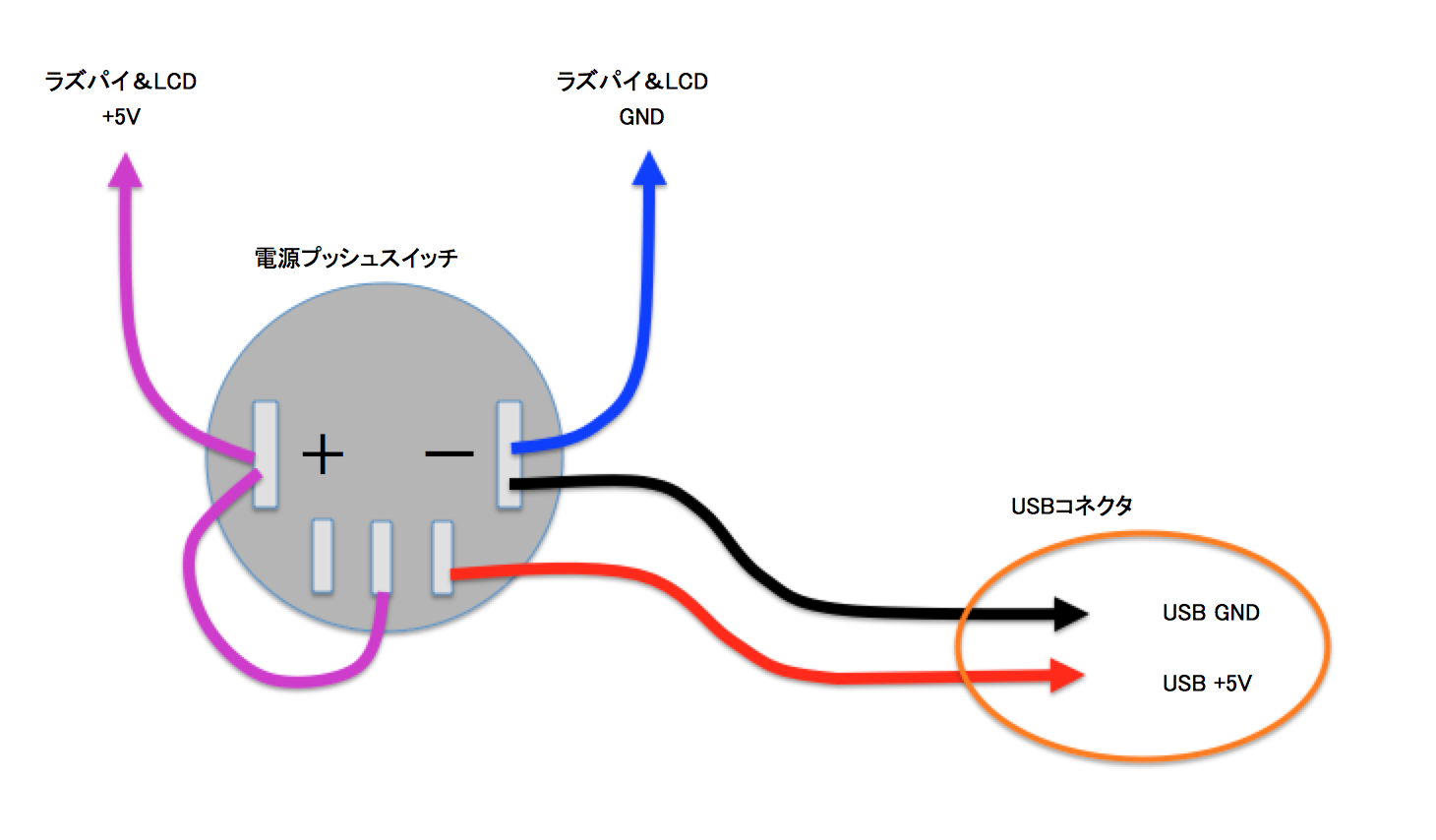

電源プッシュスイッチ周りの配線図です。
赤と黒はUSBコネクタから出ている配線の電源部分です。緑と白の信号線は使いません。
紫と青の配線はラズベリーパイとLCDディスプレイに供給する電源ラインです。 どちらもUSBコネクタがあるのでUSBプラグで給電しても良いのですが、 衝撃で瞬断する事があるため、このように配線をハンダ付けしています
この部分(紫と青30cm程度)の配線は付属していないため自分で用意しておいてください。

LCDディスプレイの電源配線です。
基板上に5VとGNDのシルクがあるのでそこにハンダ付けします。

ラズパイの電源配線です。
ピン2とピン6にハンダ付けします。
写真ではラズパイとPiレシーバ拡張ボートをドッキングさせていますが、 付属のスペーサでは長さが微妙に不足するためナットを挟んで調整しています。

内部の被覆を傷つけないように慎重に作業します。

このくらい急角度に曲げないとケースと干渉します。
動かしたり抜き差しするものではないため、これでOKとしています。

3.5mmプラグはケーブル長10cm程度にカットして写真のようにフォーミングしておきます。

3.5mmソケットに写真のように配線します。
一番奥(一番長い端子)がGNDになります。
右は音声(赤:Right)
左も音声(白:Left)
一番手前は映像(黄:CONPVID)信号です。
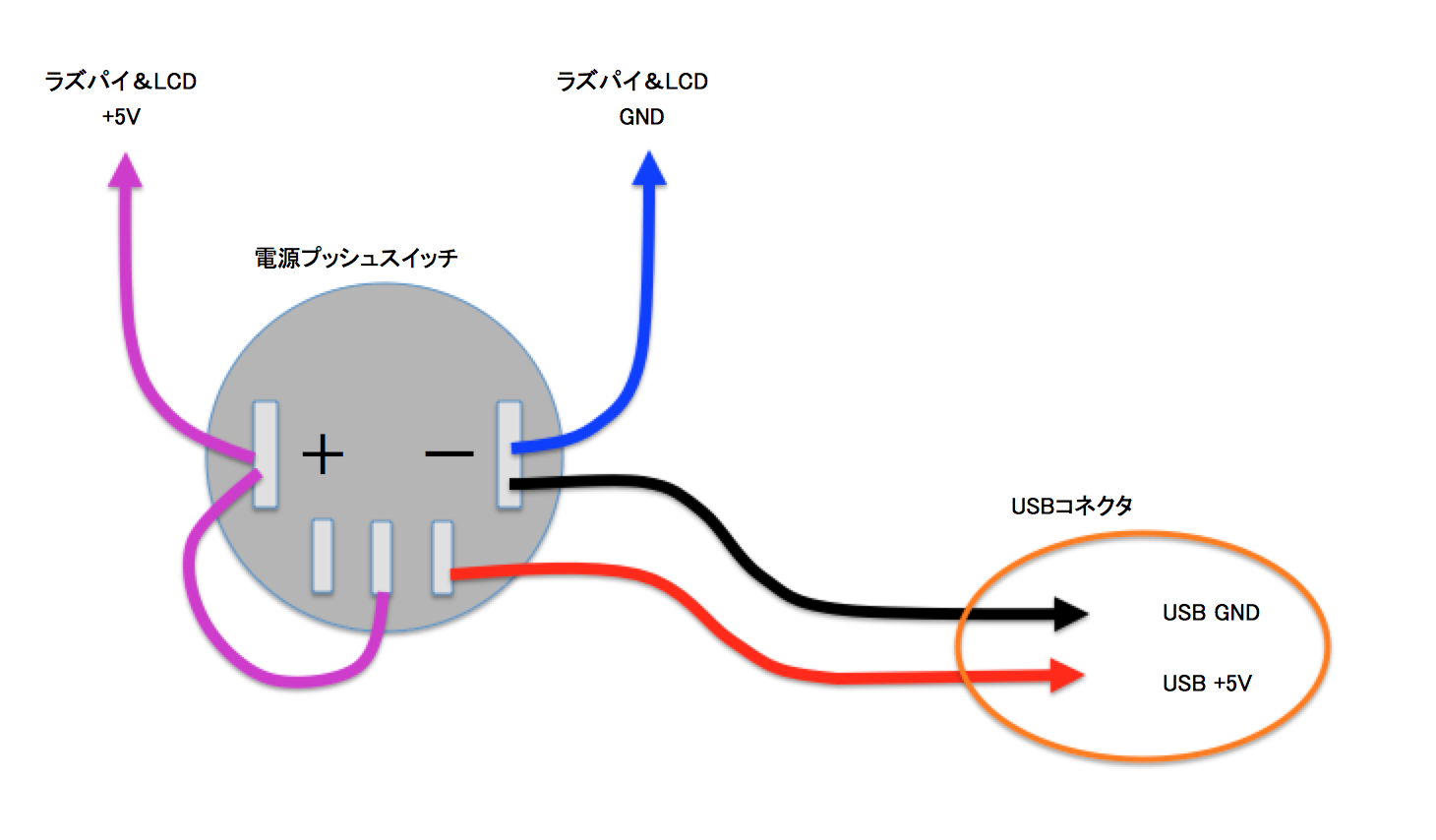

電源プッシュスイッチ周りの配線図です。
赤と黒はUSBコネクタから出ている配線の電源部分です。緑と白の信号線は使いません。
紫と青の配線はラズベリーパイとLCDディスプレイに供給する電源ラインです。 どちらもUSBコネクタがあるのでUSBプラグで給電しても良いのですが、 衝撃で瞬断する事があるため、このように配線をハンダ付けしています
この部分(紫と青30cm程度)の配線は付属していないため自分で用意しておいてください。

LCDディスプレイの電源配線です。
基板上に5VとGNDのシルクがあるのでそこにハンダ付けします。

ラズパイの電源配線です。
ピン2とピン6にハンダ付けします。
写真ではラズパイとPiレシーバ拡張ボートをドッキングさせていますが、 付属のスペーサでは長さが微妙に不足するためナットを挟んで調整しています。
ロータリエンコーダーの配線
ロータリーエンコーダはピンソケットにハンダ付けします。
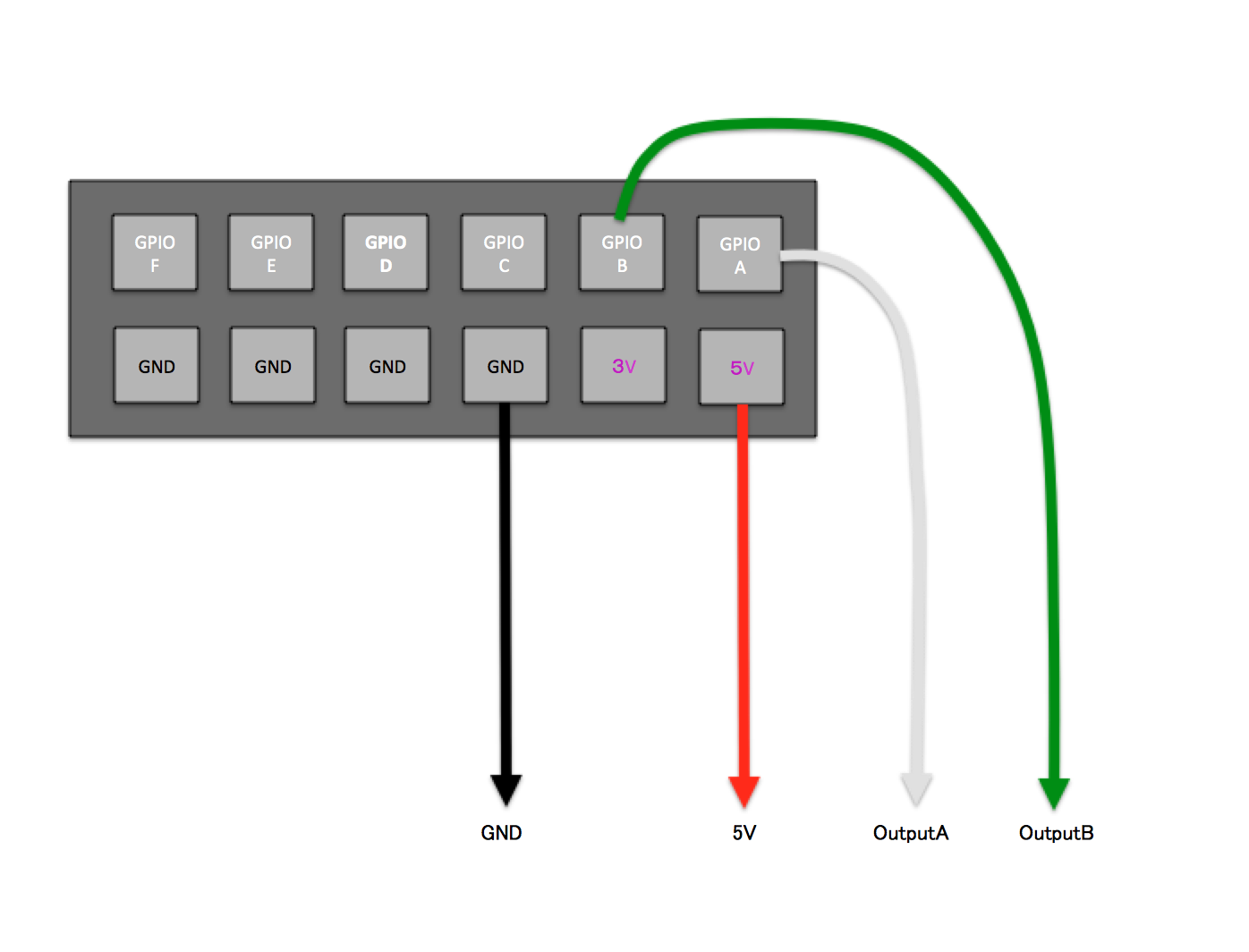

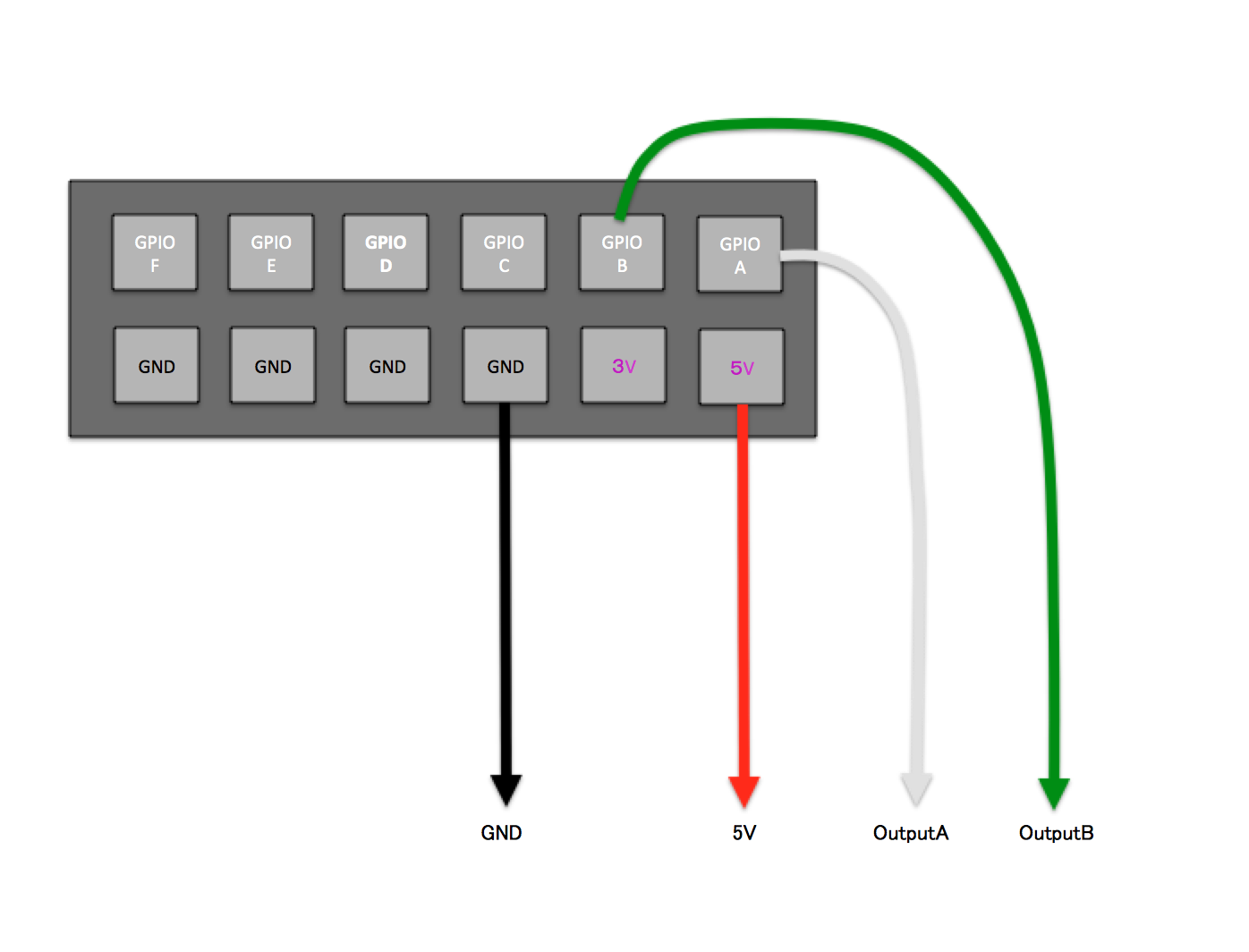

通電する
これで全ての組み立て、配線作業が完了しました。
USBコネクタに電源をつないで通電してみます。
電源の能力は1.5A程度必要です。通常のUSBポートだと厳しいでしょう。

何も設定していないと、このように上下が逆で横幅も切れてしまいます。
そこでラズパイのconfigをnanoで編集して対応します。
$ sudo nano /boot/config.txt
一番下の行に以下を追加します。
hdmi_group=2
hdmi_mode=1
hdmi_mode=87
hdmi_cvt 800 480 60 6 0 0 0
display_rotate=2
Ctrl+O Ctrl+Xを押して上書きします。

再起動すると画面はこのように正常になります。
これで完成です。
バッテリの実装、バイアスティの実装方法など改造方法については後日、追加していく予定です。
付属のSMAタイプのロッドアンテナはあくまで動作確認程度に使用するとお考えください。 ラズパイ本体やLCD画面から放射される電磁波は無視できない強度なので近くにあるアンテナではノイズをかなり多く受けます。 きちんと受信機として機能させるにはSMAケーブルで数m以上は離れた場所にアンテナを設置することをお勧めします
USBコネクタに電源をつないで通電してみます。
電源の能力は1.5A程度必要です。通常のUSBポートだと厳しいでしょう。

何も設定していないと、このように上下が逆で横幅も切れてしまいます。
そこでラズパイのconfigをnanoで編集して対応します。
$ sudo nano /boot/config.txt
一番下の行に以下を追加します。
hdmi_group=2
hdmi_mode=1
hdmi_mode=87
hdmi_cvt 800 480 60 6 0 0 0
display_rotate=2
Ctrl+O Ctrl+Xを押して上書きします。

再起動すると画面はこのように正常になります。
これで完成です。
バッテリの実装、バイアスティの実装方法など改造方法については後日、追加していく予定です。
付属のSMAタイプのロッドアンテナはあくまで動作確認程度に使用するとお考えください。 ラズパイ本体やLCD画面から放射される電磁波は無視できない強度なので近くにあるアンテナではノイズをかなり多く受けます。 きちんと受信機として機能させるにはSMAケーブルで数m以上は離れた場所にアンテナを設置することをお勧めします
